win10某些设置由系统管理员管理怎么取消 win10某些设置由系统管理员进行管理如何解决
更新时间:2024-07-11 14:09:00作者:huige
最近有不少ghost 纯净版win10系统用户在电脑中执行一些操作的时候,反应说遇到了提示某些设置由系统管理员管理,导致无法操作,遇到这样的问题该怎么办呢,不用担心,接下来就由好装机笔者给大家详细介绍一下win10某些设置由系统管理员进行管理的详细解决方法吧。
方法如下:
1、打开开始菜单,点击windows系统,运行。
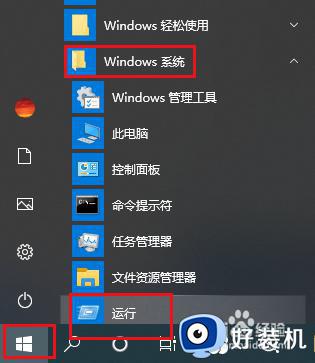
2、弹出对话框,输入regedit,点击确定。
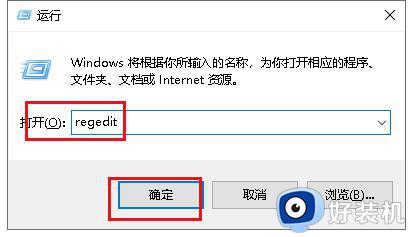
3、弹出对话框,展开HKEY_LOCAL_MACHINE项。
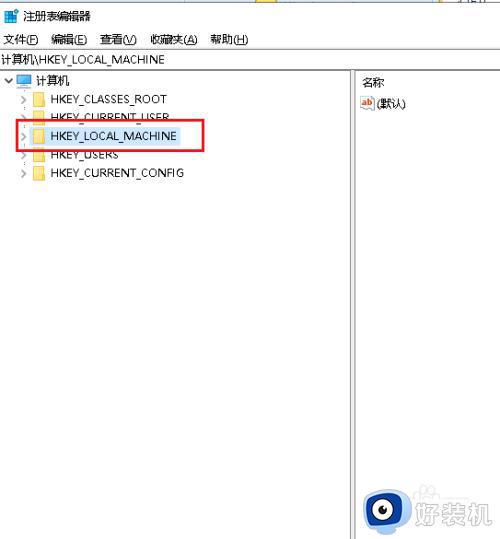
4、展开SOFTWARE项。
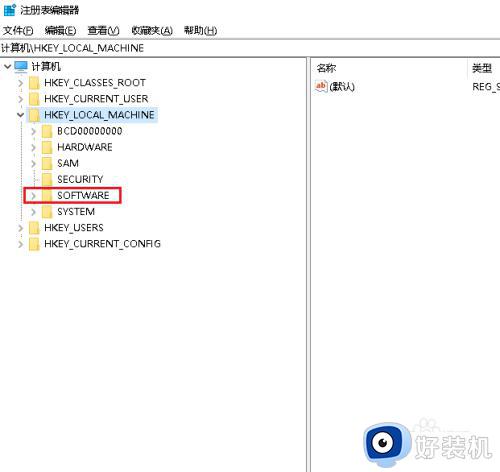
5、展开Policies项。
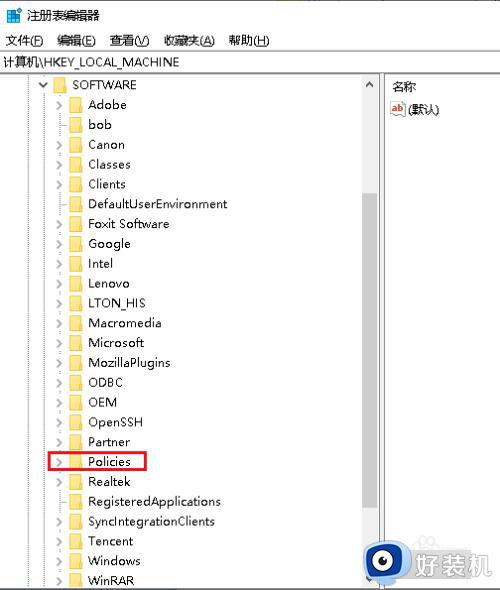
6、展开Microsoft项。
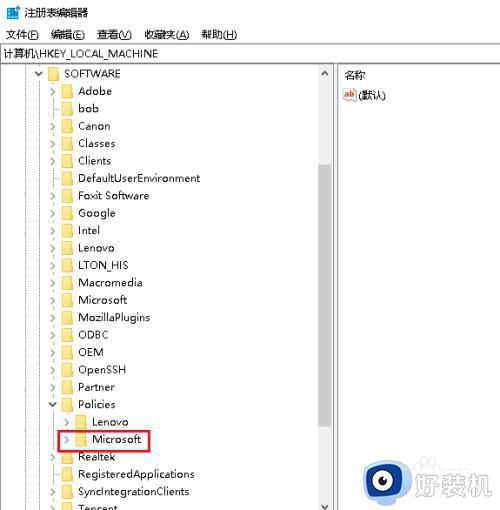
7、展开Windows项。
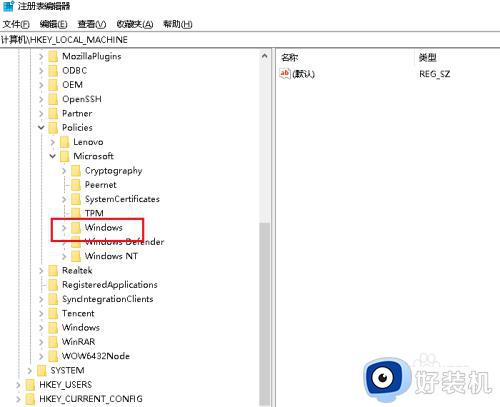
8、选中System项,在右侧Enable SmartScreen项上右击,点击删除,设置完成。
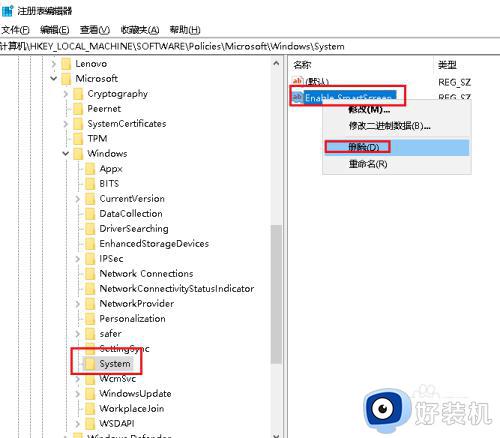
以上给大家介绍的就是win10某些设置由系统管理员管理怎么取消的详细内容,大家有需要的话可以参考上述方法步骤来进行操作,相信能够帮助到大家。
win10某些设置由系统管理员管理怎么取消 win10某些设置由系统管理员进行管理如何解决相关教程
- win10此设置由管理员进行管理怎么办 win10提示此设置由系统管理员进行管理的解决教程
- win10启用管理员账户权限设置方法 win10系统如何开启管理员权限
- 如何取消win10某些设置由你的组织来管理
- win10管理员权限在哪里设置 win10系统如何打开管理员权限
- win10提示某些设置由系统管理员进行管理如何解决
- win10获得电脑管理员权限设置方法 win10电脑管理员权限在哪里获取
- win10 某些设置由你的组织来管理怎么关闭 win10提示某些设置由你的组织来管理如何解决
- win10电脑提示某些设置隐藏或者由你的组织来管理怎么解决
- win10怎样获得管理员权限 win10获得管理员权限的解决方法
- win10其中某些设置已由组织隐藏或管理如何修复
- win10拼音打字没有预选框怎么办 win10微软拼音打字没有选字框修复方法
- win10你的电脑不能投影到其他屏幕怎么回事 win10电脑提示你的电脑不能投影到其他屏幕如何处理
- win10任务栏没反应怎么办 win10任务栏无响应如何修复
- win10频繁断网重启才能连上怎么回事?win10老是断网需重启如何解决
- win10批量卸载字体的步骤 win10如何批量卸载字体
- win10配置在哪里看 win10配置怎么看
win10教程推荐
- 1 win10亮度调节失效怎么办 win10亮度调节没有反应处理方法
- 2 win10屏幕分辨率被锁定了怎么解除 win10电脑屏幕分辨率被锁定解决方法
- 3 win10怎么看电脑配置和型号 电脑windows10在哪里看配置
- 4 win10内存16g可用8g怎么办 win10内存16g显示只有8g可用完美解决方法
- 5 win10的ipv4怎么设置地址 win10如何设置ipv4地址
- 6 苹果电脑双系统win10启动不了怎么办 苹果双系统进不去win10系统处理方法
- 7 win10更换系统盘如何设置 win10电脑怎么更换系统盘
- 8 win10输入法没了语言栏也消失了怎么回事 win10输入法语言栏不见了如何解决
- 9 win10资源管理器卡死无响应怎么办 win10资源管理器未响应死机处理方法
- 10 win10没有自带游戏怎么办 win10系统自带游戏隐藏了的解决办法
